Know how to fix Wie man behebt, dass die hochgeladene Datei die upload_max_filesize-Direktive in php.ini überschreitet Fehler?
PHP-Speicherlimits werden normalerweise von Hosting-Providern für Skripte und Anwendungen festgelegt.
Wenn Sie eine Datei hochladen, die größer ist als die von Ihrem Webserver festgelegten Grenzen, zeigt Ihre WordPress-Site eine Fehlermeldung an: Die upload_max_filesize-Direktive von php.ini überschreitet die Upload-Größenbeschränkung.
Es mag beängstigend erscheinen, aber die Lösungen für dieses Problem sind ganz einfach. In diesem Tutorial erfahren Sie, wie Sie das standardmäßige Limit für upload_max_filesize erhöhen, um den Fehler zu beheben.
Wenn Sie Dateien hochladen, die größer als die serverseitige Einstellung sind, überschreitet die hochgeladene Datei die Upload-Direktive für maximale Dateigröße in php.ini. Dateigrößenbeschränkungen werden häufig von Webanbietern und Administratoren verwendet, um Speicherplatz zu sparen Aufrechterhaltung der Reaktionsfähigkeit der Website.
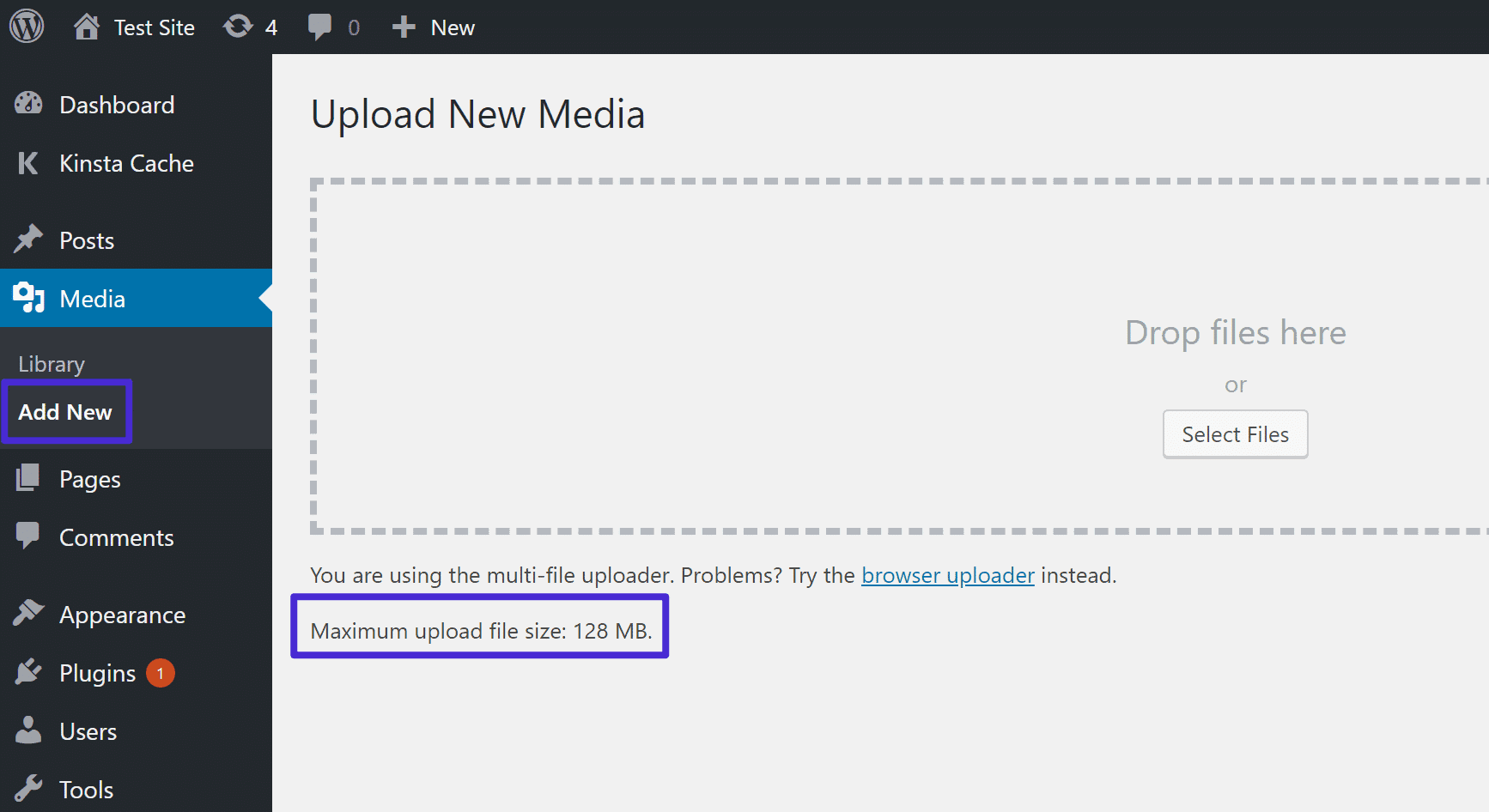
Inhaltsverzeichnis
Wie behebt man, dass die hochgeladene Datei die upload_max_filesize-Direktive im php.ini-Fehler in 5 einfachen Wegen überschreitet?
Sie könnten vermuten, dass die Lösung darin besteht, das Standardlimit von upload_max_filesize zu erhöhen. Wir sollten Schritte unternehmen, um diesen WordPress-Fehler zu beheben, also fangen wir an.
Methode 1. Ändern der .htaccess-Datei
Sie können Ihre PHP-Ressourcenlimits erhöhen, indem Sie Ihre .htaccess-Datei optimieren, um den Fehler „upload_max_filesize, der den php.ini-Anweisungsfehler überschreitet“ so schnell wie möglich zu beheben.
Folge diesen Schritten:
- Besuchen Sie den Abschnitt Dateien in hPanel und klicken Sie auf Dateimanager.
- Suchen Sie die .htaccess-Datei und klicken Sie mit der rechten Maustaste darauf.
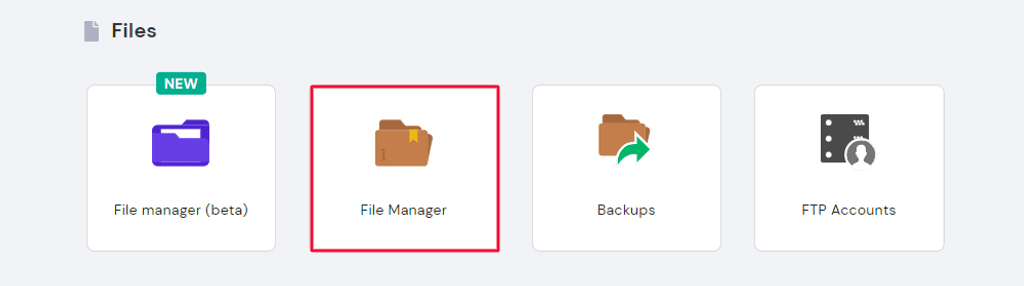
- Fügen Sie unten das folgende Snippet ein:
php_value upload_max_filesize 12M
php_value post_max_size 13M
php_value memory_limit 15M
Hier hast du es! Durch Erhöhen von upload_max_filesize sollte der Fehler automatisch behoben werden.
Wenn Ihr Webhosting-Anbieter dies unterstützt, können Sie die PHP-Limits entsprechend anpassen. Überprüf den PHP-Details Ihrer Website um herauszufinden, was die maximal verfügbaren Limits sind.
Methode 2. Bearbeiten der WordPress-Konfigurationsdatei
Darüber hinaus können Sie die upload_max_filesize-Anweisung, die den upload_max_filesize-Fehler in php.ini überschreitet, beheben, indem Sie die wp-config.php-Datei im Stammverzeichnis Ihrer WordPress-Installation optimieren.
Um die wp_config zu bearbeiten, müssen Sie einfach über das hPanel auf public_html zugreifen. Anschließend kann die PHP-Datei bearbeitet werden.
Sie müssen die folgende Zeile vor dem „Das ist alles, beenden Sie die Bearbeitung! Viel Spaß beim Veröffentlichen“ Zeile:
@ini_set('upload_max_size' , '256M' );
Versuchen Sie, die Datei zu speichern, zu aktualisieren und erneut hochzuladen, nachdem Sie die Datei gespeichert haben!
Methode 3. Aktualisieren von php.ini, um den Fehler „upload_max_filesize“ zu beheben
Wenn Sie sich die Fehlermeldung genau ansehen, die darauf hinweist, dass die hochgeladene Datei die Anweisung upload_max_filesize überschreitet, können Sie möglicherweise herausfinden, dass sie mit der Datei php.ini zusammenhängt.
Melden Sie sich bei Ihrem Hosting-Provider an. Die PHP-Konfigurationstool auf dem hPanel bietet Zugriff, um PHP-Einstellungen bei Bedarf zu ändern.
Folgendes müssen Sie tun, wenn Sie einen VPS oder eine andere Plattform verwenden, um den Fehler zu beheben:
- Navigieren Sie zu Ihrer php.ini-Datei und nehmen Sie Änderungen vor. Bitten Sie Ihren Hosting-Provider um Hilfe, wenn Sie die Datei nicht finden können.
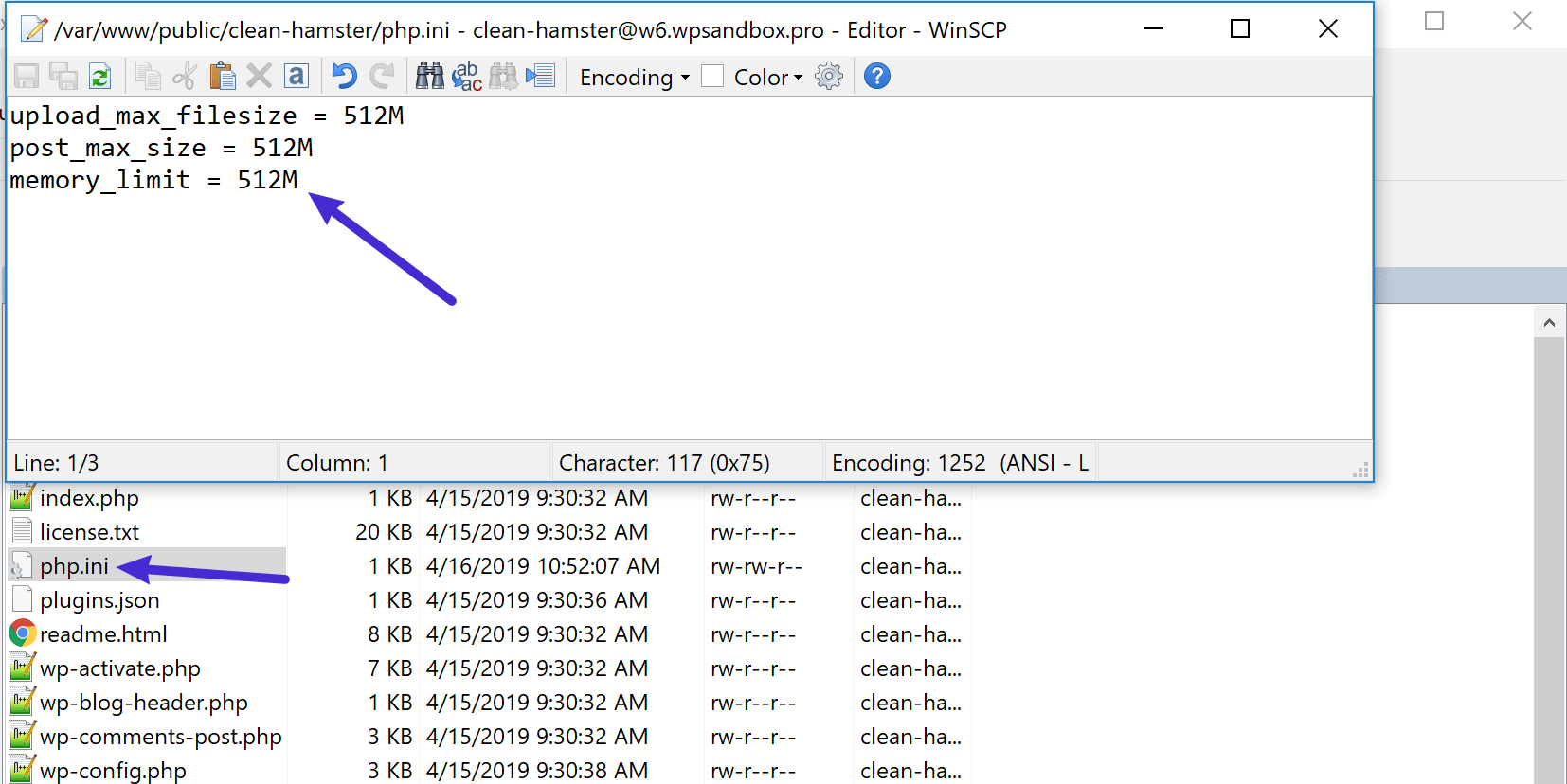
- Durch Ändern der Zahl upload_max_filesize können Sie die maximale Dateigröße erhöhen. Andere Beschränkungen können ebenfalls erhöht werden, wie unten gezeigt:
upload_max_filesize = 256M
post_max_size = 256M
memory_limit = 512M
max_execution_time = 180
- Speichern Sie die Datei, und Sie sollten den Fehler nicht mehr sehen.
Methode 4. Der Fehler „upload_max_filesize“ kann behoben werden, indem Sie sich an den Hosting-Kundensupport wenden
Wenden Sie sich an Ihr Webhosting-Supportteam, wenn keine der oben genannten Optionen funktioniert.
Wenn Sie die Situation erklären und erklären, welche Schritte Sie unternommen haben, um den WordPress-Fehler zu beheben, können sie die Angelegenheit möglicherweise für Sie lösen.
Es ist nicht alltäglich für Hosting-Unternehmen um die Einstellungen einzuschränken, die Clients selbst ändern können. Einige der in den vorherigen Schritten angegebenen Aktionen sind je nach Hosting-Provider möglicherweise nicht verfügbar.
In solchen Fällen müssen Sie sich möglicherweise an den Support Ihres Gastgebers wenden. Diese Art der Einstellung wird von den meisten Gastgebern im Rahmen ihres üblichen Dienstes durchgeführt.
Was bewirkt, dass die hochgeladene Datei die upload_max_filesize-Direktive in php.ini überschreitet?
Gehen wir zurück zum Anfang. Ihr Host legt eine Begrenzung für die Größe einer hochgeladenen Datei fest, um die zu erhalten Ressourcen des Servers.
Die Direktive upload_max_filesize definiert dieses Maximum in Megabyte. Für Anwendungen, die PHP erfordern, befindet sich die Anweisung upload_max_filesize in der Datei php.ini.
Es gibt zwei Dinge, die Sie wissen müssen:
upload_max_filesize und php.ini. Die Fehlermeldung bezieht sich auf diese beiden Dinge.
Das Upload-Limit ist keine WordPress-Einstellung, also behalte das im Hinterkopf. Die Einschränkung kann jedoch auf Ihrer WordPress-Seite unter Medien → Neu hinzufügen eingesehen werden.
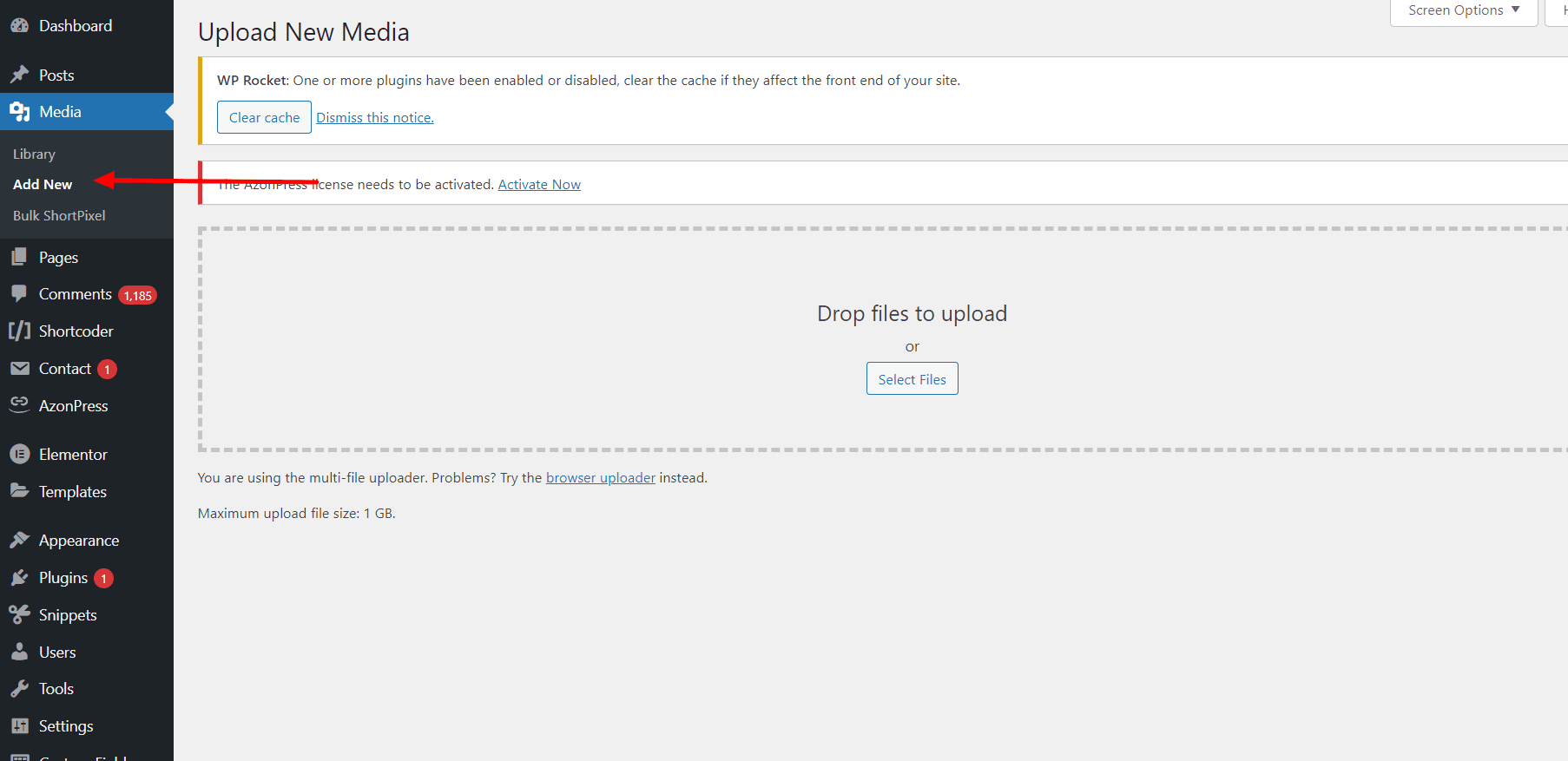
Wie überprüfe ich das Upload-Limit in WordPress?
Das Standardlimit der meisten Hosting-Anbieter von 128 MB ist ziemlich groß und verursacht wahrscheinlich keine Probleme. Wie Sie oben sehen können, ist es ziemlich groß und verursacht wahrscheinlich keine Probleme. Es gibt einige Hosts, die den Standardwert auf 2 MB oder 4 MB festlegen.
Sie sehen die Meldung „Die hochgeladene Datei hat die in php.ini maximal zulässige Größe überschritten“ oder etwas in der Art von „Dateiname hat die maximale Upload-Größe für diese Site überschritten“. wenn Sie eine Datei hochladen, die größer als das Limit ist.
Fazit: Den Fehler upload_max_filesize in WordPress beheben
Dieses Tutorial hat Ihnen gezeigt, wie Sie die upload_max_filesize-Direktive überschreitet das Upload-Limit in WordPress mit fünf verschiedenen Methoden lösen können.
Um es zusammenzufassen:
- Die .htaccess-Datei kann verwendet werden, um upload_max_filesize und andere PHP-Werte zu erhöhen.
- In der Datei wp-config.php kannst du upload_max_filesize erhöhen.
- Um upload_max_filesize zu erhöhen, bearbeiten Sie die Datei php.ini.
- Mit der PHP-Konfigurationsfunktion in hPanel können Sie PHP-Konfigurationen bearbeiten und anpassen.
Unabhängig von der verwendeten Methode können Sie jetzt die maximale Dateigröße beim Hochladen von Dateien auf Ihre Website bestimmen, indem Sie diesen einfachen Verfahren folgen.




